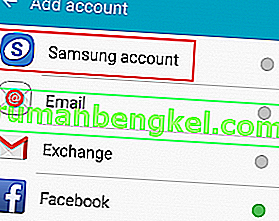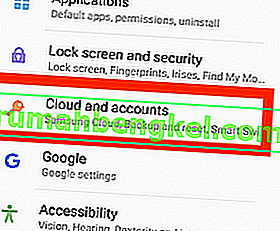Sempre tive um relacionamento difícil com a Samsung. Me surpreende como eles conseguem inovar e permanecer entre os líderes, mas não conseguem ouvir seus clientes e corrigir problemas subjacentes que existem há muito tempo.
Se você possui um smartphone Samsung, é provável que, de vez em quando, seja exibida uma notificação dizendo “ Conta Samsung expirada “. Se tocar nele, você será levado a um menu no qual deverá inserir novamente sua senha. Se você cancelar, ele estará de volta alguns minutos depois.

Esse erro é bastante comum em todos os smartphones ou tablets Samsung, mas os dispositivos que executam o Android 6.0 Marshmallow e o Android 7.0 Nougat são ainda mais propensos a esse problema.
Existem várias maneiras de resolver esse problema e examinaremos cada uma delas em detalhes. Certifique-se de passar por cada método na ordem até encontrar aquele que resolve o erro “A sessão da conta Samsung expirou” .
Método 1: inserir as credenciais das configurações
Um método que geralmente funciona para entrar e sair da sua conta Samsung a partir das configurações do telefone. Em vez de tocar na notificação, você acessará sua conta Samsung em Configurações . Isso geralmente corrigirá o problema para sempre: Veja como:
- Vá para Configurações> Contas .
- Toque em sua conta Samsung e selecione Perfil . Se você não vir uma entrada com a conta Samsung , toque em Adicionar conta e insira o nome de usuário e a senha ou crie uma nova conta.
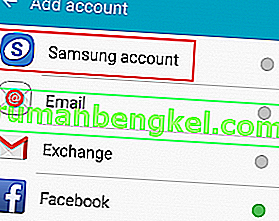
- Confirme sua senha e clique em Avançar .
- Toque em Fechar e reinicie o dispositivo .
Método 2: faça login na conta Samsung com um PC / MAC
Se você ainda receber o erro “A sessão da conta Samsung expirou” , tente fazer login com sua conta Samsung em um dispositivo de desktop. Alguns usuários relataram que, depois de fazer login com sucesso no site da Samsung, o erro desapareceu para sempre. Siga os passos abaixo:
- Visite o site da Samsung e toque em Sign In (localizado no canto superior direito).
- Insira o e-mail vinculado à sua conta Samsung e senha aqui e clique em Entrar .

- Depois de fazer login no site da Samsung, feche a janela e continue com seus negócios normais.
- Da próxima vez, quando você receber o erro “A sessão da conta Samsung expirou” em seu Android , toque na notificação e insira suas credenciais de usuário novamente . Isso deve garantir que você nunca mais receba uma notificação.
Método 3: Desativando a sincronização automática
Se você ainda estiver recebendo o erro, vamos sujar a mão e desativar a sincronização automática para a conta Samsung. Veja como:
- Vá para Configurações e toque em Nuvem e contas .
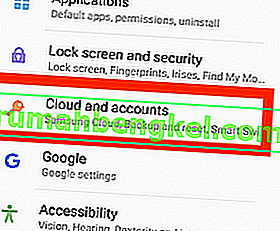
- Depois de entrar, toque em Contas e procure uma entrada chamada conta Samsung .
- Se você já estiver conectado, deverá ver o botão de ação localizado na seção superior direita da tela. Toque nele.
Nota: Se você não estiver conectado, certifique-se de inserir suas credenciais antes de tocar no botão de ação.
- Selecione Sincronizar tudo e reinicie o dispositivo.
- Se você ainda for recebido com a terrível notificação após reiniciar, volte para Ajustes> Nuvem e contas> Contas e toque em conta Samsung . Mas desta vez, em vez de tocar em Sincronizar tudo , toque em Desativar sincronização automática .
Método 4: Cancelando a sincronização
Se você estiver executando uma versão mais antiga do Android, as etapas para desativar a sincronização para sua conta Samsung são um pouco diferentes. O resultado final é o mesmo que desativar a sincronização automática . Veja como:
- Vá para Configurações> Contas .
- Role para baixo e toque em conta Samsung .
- Em vez de tocar no ícone de ação, você verá uma entrada Cancelar sincronização na parte inferior da tela. Toque nele e espere até receber uma mensagem de brinde dizendo “ sincronização cancelada “.
Nota: Se você não conseguir ver Cancelar sincronização , você tem uma versão mais recente do Android que teve essa entrada removida.
- Reinicie o seu telefone e veja se a notificação aparece novamente. Em caso afirmativo, redigite sua senha e clique em Concluído .